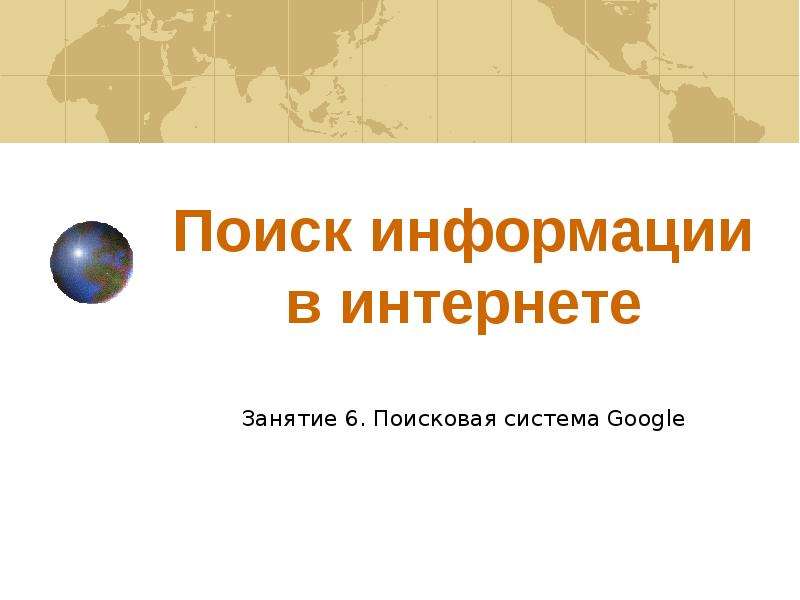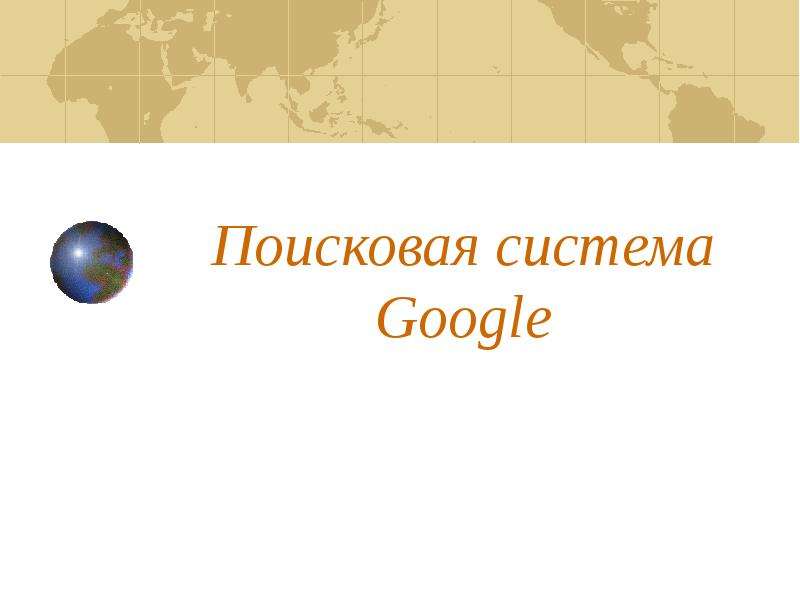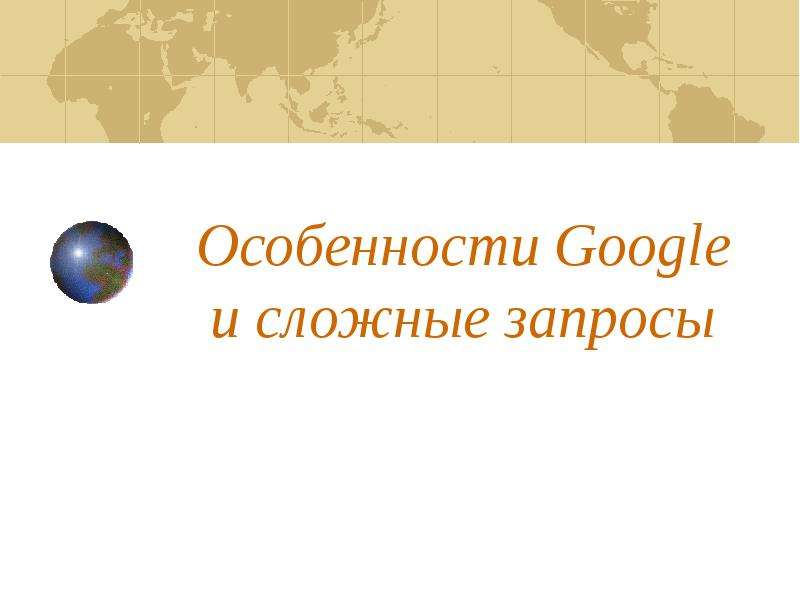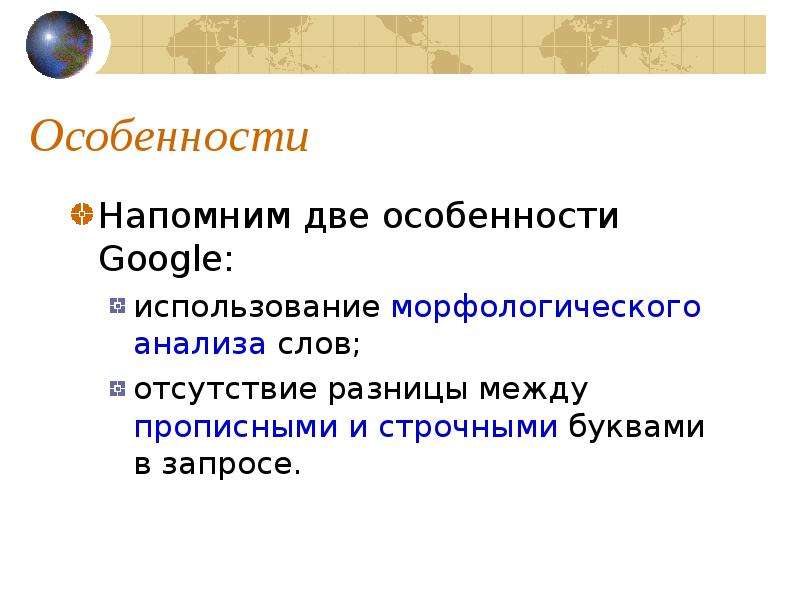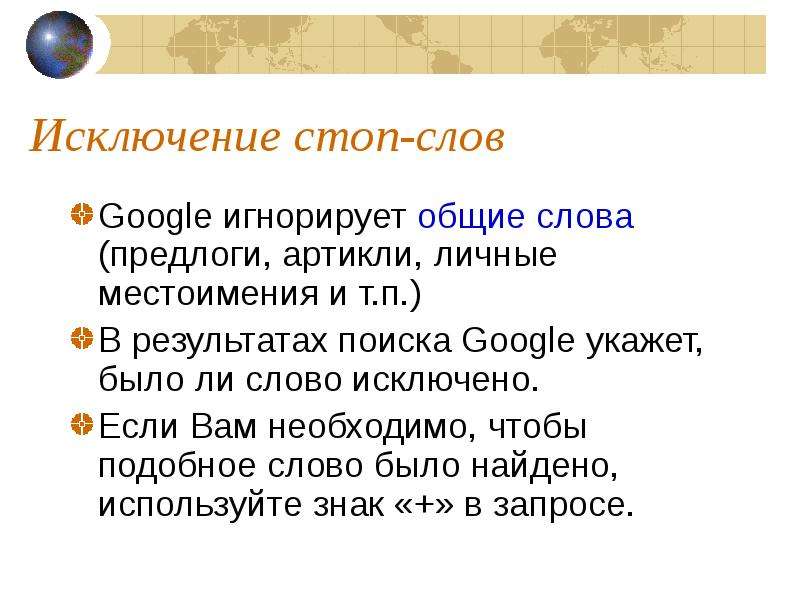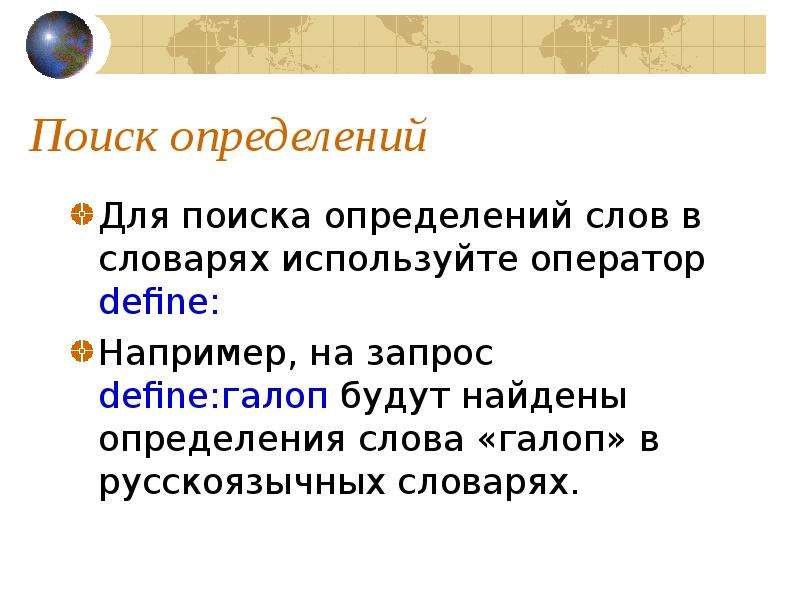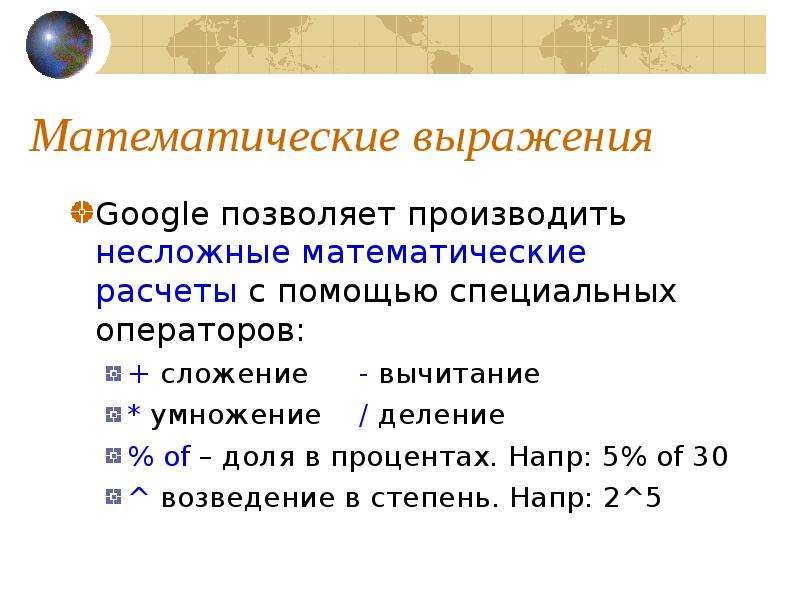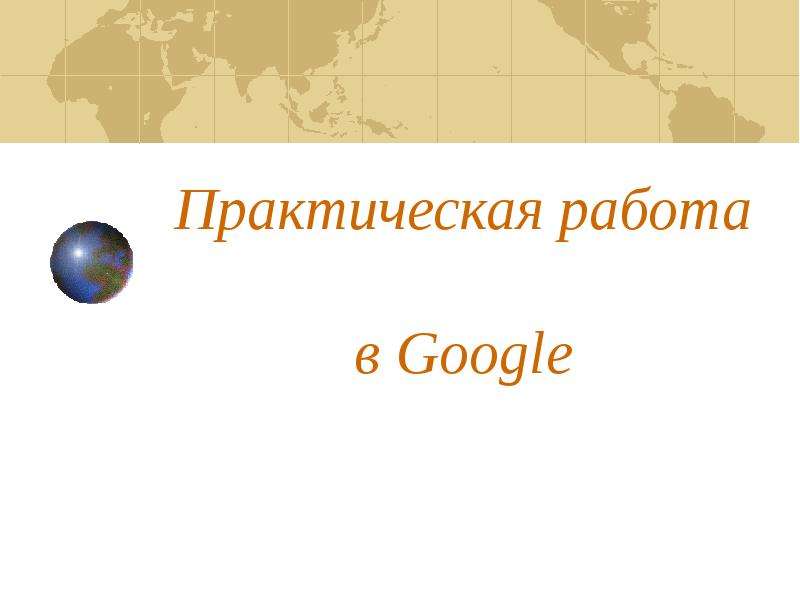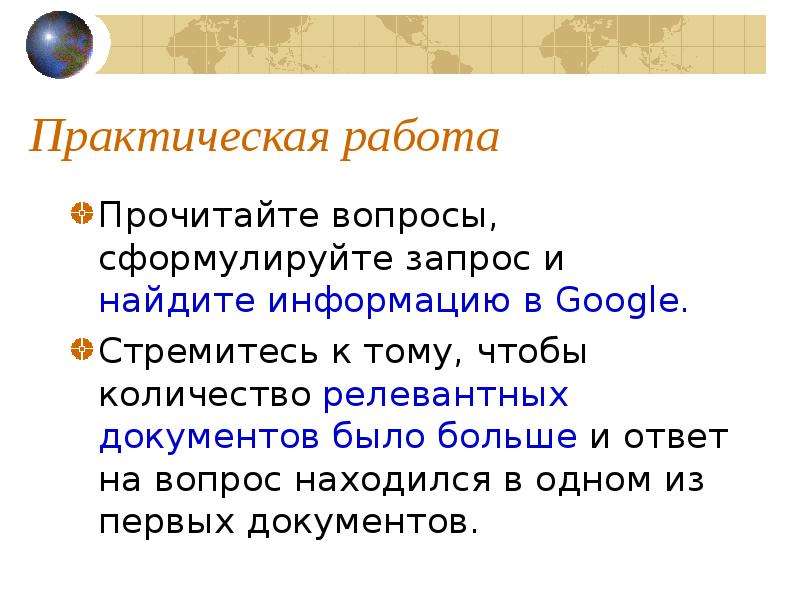Презентация Поисковик информации в интернете онлайн
На нашем сайте вы можете скачать и просмотреть онлайн доклад-презентацию на тему Поисковик информации в интернете абсолютно бесплатно. Урок-презентация на эту тему содержит всего 61 слайд. Все материалы созданы в программе PowerPoint и имеют формат ppt или же pptx. Материалы и темы для презентаций взяты из открытых источников и загружены их авторами, за качество и достоверность информации в них администрация сайта не отвечает, все права принадлежат их создателям. Если вы нашли то, что искали, отблагодарите авторов - поделитесь ссылкой в социальных сетях, а наш сайт добавьте в закладки.
Презентации » Образование » Поисковик информации в интернете
Оцените!
Оцените презентацию от 1 до 5 баллов!
- Тип файла:ppt / pptx (powerpoint)
- Всего слайдов:61 слайд
- Для класса:1,2,3,4,5,6,7,8,9,10,11
- Размер файла:2.15 MB
- Просмотров:55
- Скачиваний:0
- Автор:неизвестен
Слайды и текст к этой презентации:
№3 слайд
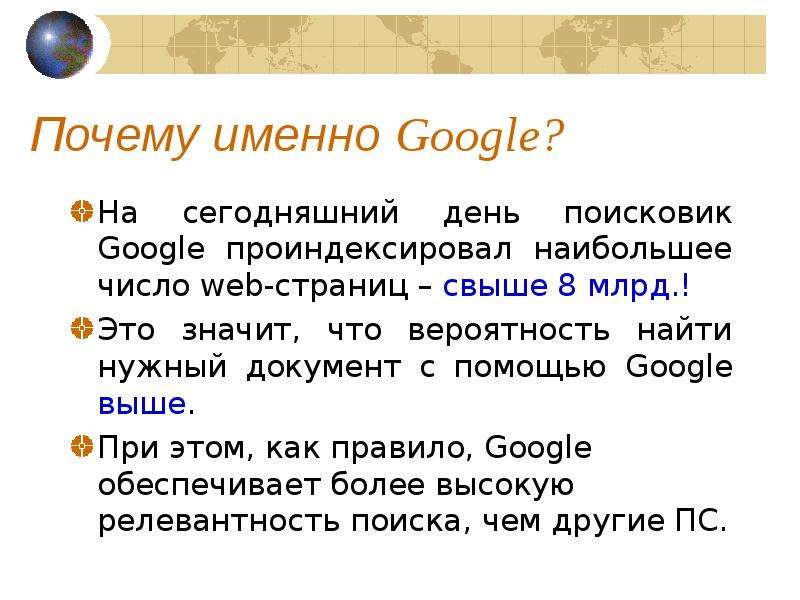
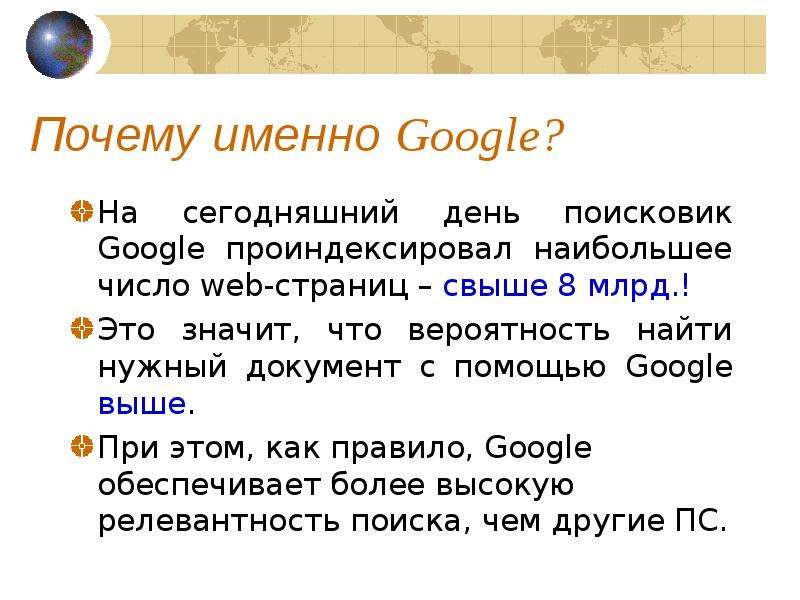
Содержание слайда: Почему именно Google?
На сегодняшний день поисковик Google проиндексировал наибольшее число web-страниц – свыше 8 млрд.!
Это значит, что вероятность найти нужный документ с помощью Google выше.
При этом, как правило, Google обеспечивает более высокую релевантность поиска, чем другие ПС.
№4 слайд
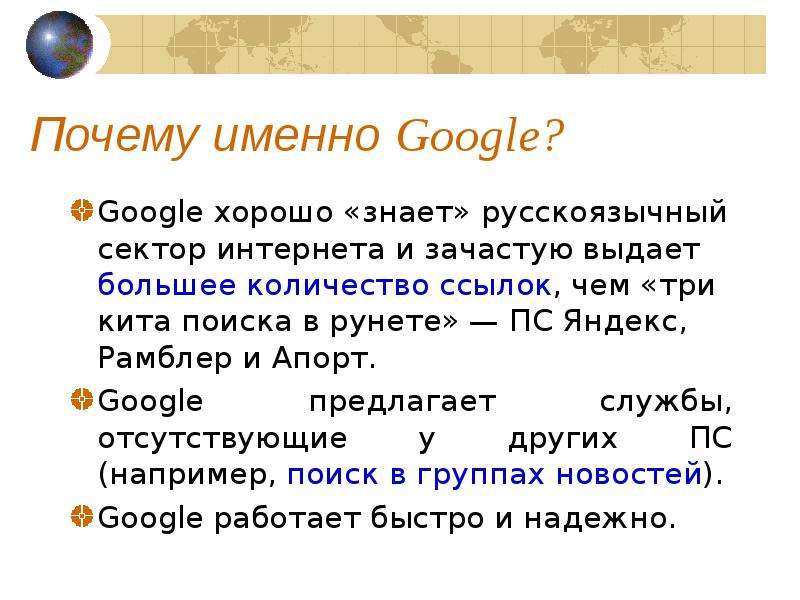
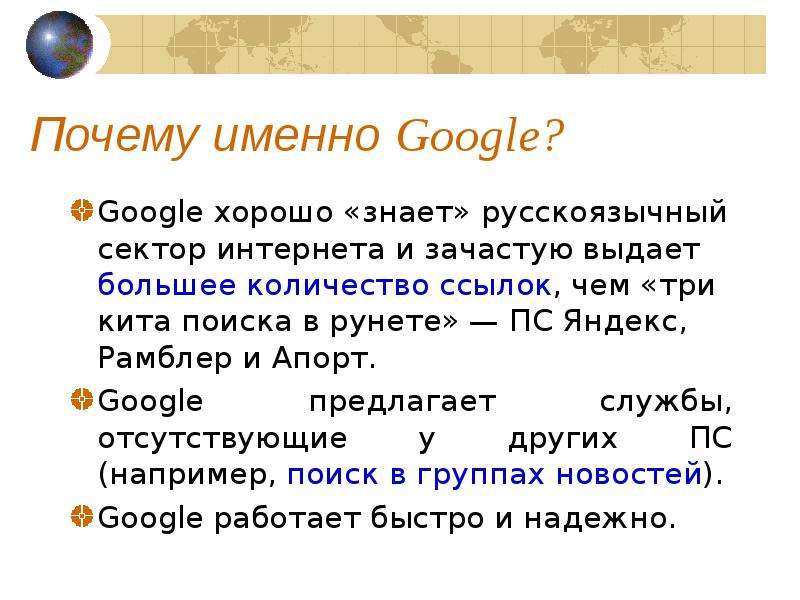
Содержание слайда: Почему именно Google?
Google хорошо «знает» русскоязычный сектор интернета и зачастую выдает большее количество ссылок, чем «три кита поиска в рунете» — ПС Яндекс, Рамблер и Апорт.
Google предлагает службы, отсутствующие у других ПС (например, поиск в группах новостей).
Google работает быстро и надежно.
№5 слайд
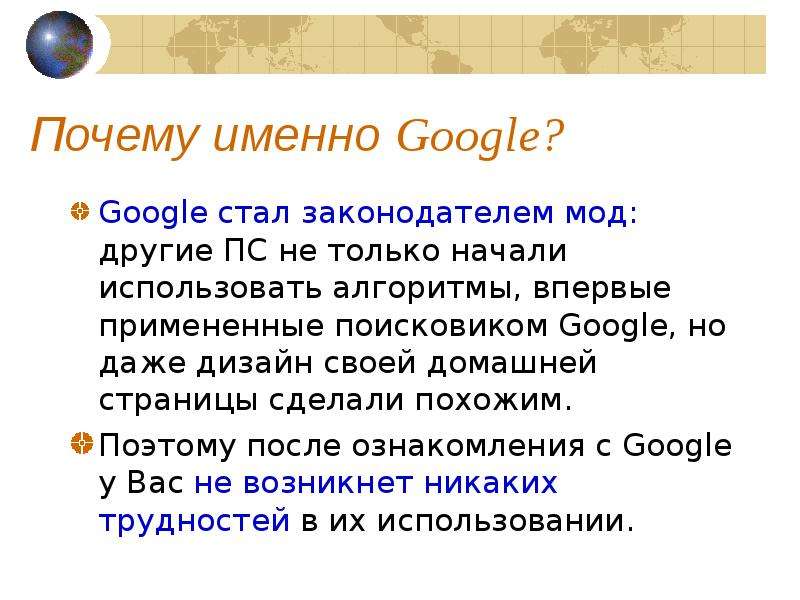
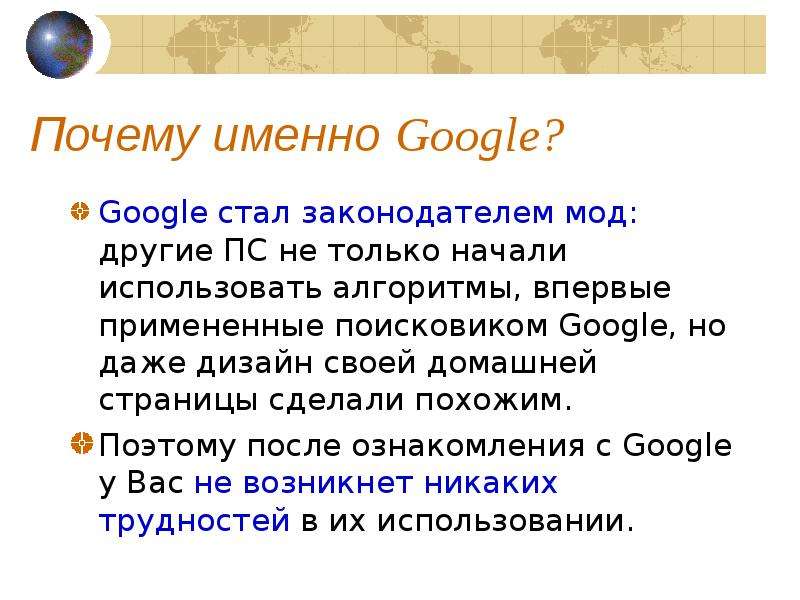
Содержание слайда: Почему именно Google?
Google стал законодателем мод: другие ПС не только начали использовать алгоритмы, впервые примененные поисковиком Google, но даже дизайн своей домашней страницы сделали похожим.
Поэтому после ознакомления с Google у Вас не возникнет никаких трудностей в их использовании.
№44 слайд


Содержание слайда: Включение и исключение (пример)
По запросу звездные войны эпизод +1 будут найдены документы, относящиеся именно к «Эпизоду 1», а не ко всем фильмам сериала.
По запросу стиральная машина
-барабан будут найдены документы о стиральных машинах барабанного типа, но не о барабане, как музыкальном инструменте.
№55 слайд


Содержание слайда: Поиск в заголовках
Поиск в заголовках может быть полезным, например, для поиска газетных статей или названий (предприятий, сайтов и .т.д.)
Для поиска в заголовках используйте оператор allintitle:1-2 слова по запросу
allintitle:Иванов Сергей
будут найдены документы с указанным заголовком.
№56 слайд


Содержание слайда: Поиск в заголовках и в тексте
Оператор, аналогичный предыдущему. Он дает команду ПС искать первое слово в заголовке, а второе – или в заголовке, или в тексте: intitle:слово1 слово2
На запрос intitle:университет радио Вы можете найти документы с официальных сайтов университетов (слово «университет» - в заголовке), содержащие в тексте или в заголовке слов «радио».
№60 слайд


Содержание слайда: Найдите ответы на вопросы
Кто возглавляет Союз журналистов России? (ФИО)
Когда вышел первый номер газеты «Известия»?
Сколько на сегодняшний день в России зарегистрировано газет?
Когда и в каком университете впервые в России начали обучать журналистике?
Определение слова «таблоид»?
Скачать все slide презентации Поисковик информации в интернете одним архивом:
Похожие презентации
-
 Сравнение нескольких поисковых систем Интернета при поиске профессиональной медицинской информации
Сравнение нескольких поисковых систем Интернета при поиске профессиональной медицинской информации -
 Интернет-браузеры - инструмент поиска научной информации. Поисковые интернет системы
Интернет-браузеры - инструмент поиска научной информации. Поисковые интернет системы -
 1 Эффективные технологии поиска информации в Интернет, средства ее хранения и обработки на компьютере Доцент кафедры «Теплофизика
1 Эффективные технологии поиска информации в Интернет, средства ее хранения и обработки на компьютере Доцент кафедры «Теплофизика -
 Поиск информации в сети Интернет Катерина Ефимова «Информационная эвристика» НБ УрГУ. - презентация
Поиск информации в сети Интернет Катерина Ефимова «Информационная эвристика» НБ УрГУ. - презентация -
 Эффективные технологии поиска информации в Интернет, средства ее хранения и обработки на компьютере Доцент кафедры «Теплофизи
Эффективные технологии поиска информации в Интернет, средства ее хранения и обработки на компьютере Доцент кафедры «Теплофизи -
 Поиск информации в сети Интернет Катерина Ефимова «Информационная эвристика» НБ УрГУ
Поиск информации в сети Интернет Катерина Ефимова «Информационная эвристика» НБ УрГУ -
 Достоверная профессиональная медицинская информация в сети Интернет Издательская группа «ГЭОТАР-Медиа» К. И. Сайткулов. - презента
Достоверная профессиональная медицинская информация в сети Интернет Издательская группа «ГЭОТАР-Медиа» К. И. Сайткулов. - презента -
 "Как глобальные информационные системы, подобные Интернет способствуют развитию логистики" - скачать презентаци
"Как глобальные информационные системы, подобные Интернет способствуют развитию логистики" - скачать презентаци -
 Информационная безопасность детей в сети Интернет
Информационная безопасность детей в сети Интернет -
 Использование сети Интернет в информационно-психологическом противоборстве (на примере вооруженного конфликта в Сирии)
Использование сети Интернет в информационно-психологическом противоборстве (на примере вооруженного конфликта в Сирии)